회사일 하면서 가장 멘붕에 빠질때 중 하나가 바로
회사공유폴더에 있는 파일을 실수로 삭제해 버릴 때입니다.
내 휴지통에도 없고,
공유폴더의 원컴퓨터 휴지통에도 없을때 멘붕은 배가 되는데,
그 자료가 행여 몇년을 공들여 만든 자료거나
회사 대대로 내려오는 자료들이라 아마 사표정도로 해결되지 않을 것들이라면..

흔히들 이런 상황에서 가장 많이 쓰는게 복구프로그램일겝니다.
하지만 사용해보셨다면 아시겠지만
이 프로그램들은 스파이웨어가 대부분이라 복구가능성이 낮을 뿐더러
정신을 차려보면 펼쳐져 있는 컴퓨터 꼬라지가 2,3차 멘붕을 가져올 위험도 큽니다.
(복구프로그램은 가능한 최후의 방법으로..)
지금부터 제가 안내 해드리는 방법은,
저 프로그램들을 섣불리 설치하시기 전에 한번쯤 시도해 보십사 하는겁니다.
이 방법은 꼭 공유폴더의 원 컴퓨터가 가셔 하셔야합니다!
먼저 아래 <각종서식>이라는 폴더가 문제의 파일이 있던 <공유폴더>라고 칩시다.
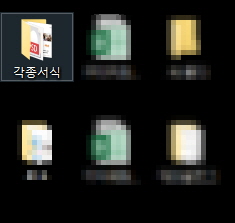
마음을 한껏 추스리고 일단 저 폴더를 뒤져보는 겁니다.
1. 마우스 오른쪽 클릭 - 속성 클릭
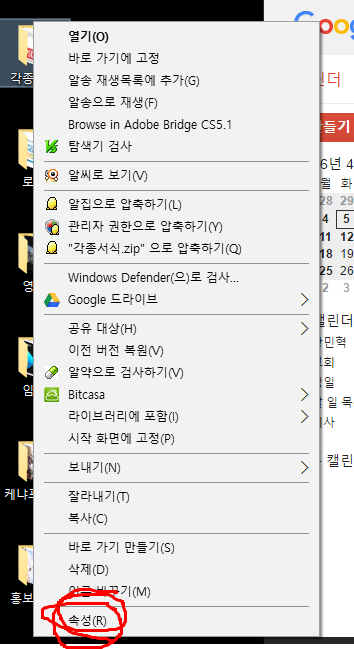
그럼 아래와 같이 속성창이 열립니다.
2.잘 안쓰는 메뉴지만 <이전 버전> 선택!

희망이 보이기 시작합니다.
2016년 3월 30일에 백업된 <각종서식>이란 폴더가 나타났는데
저 녀석이 뭐냐하면,
3.자동으로 복원지점을 잡아 <파일히스토리>를 형성하는 녀석이라는 겁니다!
즉 저녀석 안에는 내가 삭제한 그 파일이 살아있을 가능성이 있다는거죠.
* 자동으로 복원지점 설정을 하지 않은 컴퓨터라면 히스토리 자체가 없을수도 있습니다.
하지만 공유컴퓨터로 쓰는 컴퓨터라면 거의 있습니다.
공유컴퓨터를 쓰시는 분이 컴맹이셔서 <자동복원기능>을 끄지 않았기를 잠시 기도해보세요.
어찌됐든 들어가보시면 폴더상단에 기록된 복원시점의 파일들이 아직 컴퓨터 언저리에 생존해 있는 것을 확인하실 수 있습니다.

4.그 파일을 복사해다 붙여넣기 하시면 끝!
단순한 윈도우 팁이긴 한데 잘 모르시는 분들이 많더라구요.
이 포스팅이 당신의 정신건강에 조금이나마 도움이 되었길 바랍니다 :)
'각종 tip' 카테고리의 다른 글
| [휘슬러] 휘슬러 압력밥솥 손잡이 자가수리 (1) | 2020.10.25 |
|---|---|
| [애플]아이폰에서 페이스북/유투브 영상 다운받기 (1) | 2020.10.17 |
| [#PS4]R-PLAY를 이용해서 집밖에서 플스하기(feat.IPTIME공유기) / LTE설정방법 (3) | 2020.10.14 |
| [아이폰]아이폰이 교통카드로 변신하다 (0) | 2020.10.13 |
| [WIN]퇴근시간 30분 당겨주는 단축키 (0) | 2020.09.29 |



